- Amazon Kindleアプリを使用して、ケーブルなしでEPUBファイルをKindleデバイスに転送します。iPhone、iPad、またはAndroidデバイスにEPUBファイルをダウンロードし、共有メニューを開いてKindleアプリを選択し、デバイスに送信するだけです。
- もう1つの方法は、EPUBファイルをKindleの独自メールアドレスに送信してKindleにメールで送信することです。メールを送信したら、リクエストを確認すると、電子書籍がKindleライブラリに送信されます。
Kindle電子書籍リーダーは、Amazonストアの書籍に限定されません。他のソースから電子書籍を入手する場合、一般的なファイル形式はEPUBです。これらのファイルをKindleに転送する方法をいくつか紹介します。
EPUBは電子書籍の非常に一般的な形式ですが、2022年5月まではKindle電子書籍リーダーと互換性がありませんでした。ありがたいことに、Amazonは現在、EPUBファイルをKindleデバイスに送信することをサポートしており、2022年8月からはMOBIファイルはサポートされなくなりました。
KindleアプリでEPUBをKindleに送信する
PCに接続することでファイルをKindleに転送できますが、ケーブルを必要としないより簡単な方法は、実際にはAmazon Kindleアプリそのものです。このアプリには、iPhone、iPad、Androidで動作する「Kindleに送信」機能が組み込まれています。
まず、EPUBファイルをiPhone、iPad、またはAndroidデバイスにダウンロードし、ファイルマネージャーアプリ(一般に「ファイル」と呼ばれる)で探す必要があります。
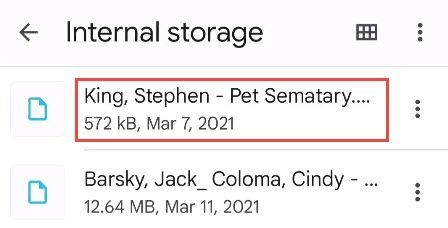
共有メニューを開き、Kindleアプリを選択します。
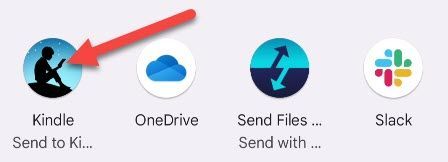
Androidでは、すべてのKindleデバイスのリストが表示されたアプリが開きます。電子書籍リーダーを選択し、「送信」をタップします。
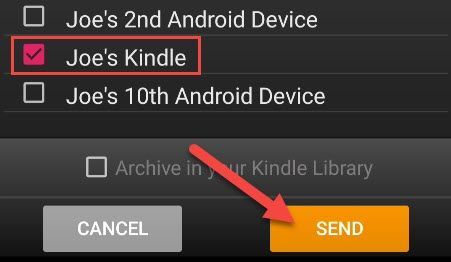
iPhoneとiPadでは、「Kindleライブラリに保存」をオフにしてからデバイスを選択し、「送信」をタップする必要があります。
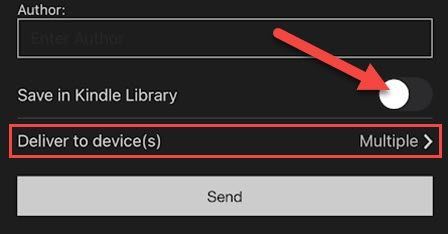
通知またはポップアップが表示され、電子書籍が正常にKindleに送信されたことが通知されます。以上です!
EPUBをKindleにメールで送信する
すべてのKindle電子書籍リーダーには、独自のカスタムメールアドレスが付属しています。このメールアドレスにEPUBファイルを送信することで、ファイルをデバイスに転送できます。
まず、PCまたはスマートフォンのWebブラウザでamazon.com/mykにアクセスします。「デバイス」タブで使用するKindleを選択し、展開されたメニューでデバイス名をクリックします。
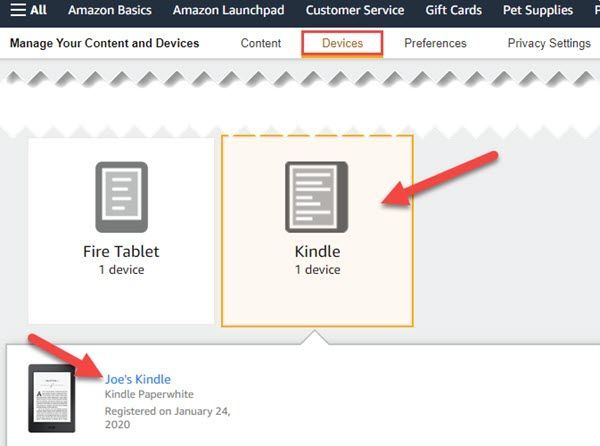
次のページに、Kindleの「@kindle.com」メールアドレスが表示されます。必要に応じて「編集」を選択してアドレスを変更できます。このメールアドレスを覚えておいてください。
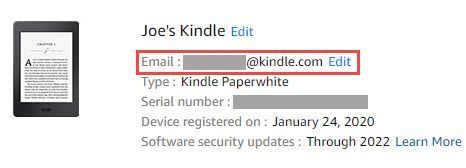
これで、電子書籍ファイルを添付してそのアドレスにメールを送信するだけです!
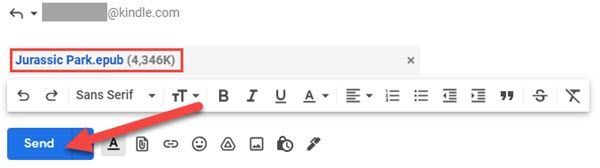
メールを送信すると、Amazonから「リクエストを確認」を求めるメールが届きます。これは、電子書籍をKindleに送信することを確認するためだけです。
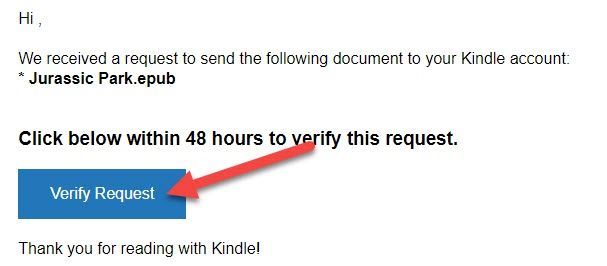
電子書籍がKindle電子書籍リーダーに送信されます。ホーム画面メニューを開いて「同期」ボタンをタップすることで、Kindleに新しい書籍をチェックさせることができます。

数分待つ必要があるかもしれませんが、本がKindleライブラリに表示されるまで長くはかかりません。
Amazonは、EPUB電子書籍をKindleリーダーに転送することをもっと簡単にできますが、何をすればよいかを知っていれば不可能ではありません。これで、さまざまな外部ソースから電子書籍を自由に取得できるようになりました。無料の本が欲しいだけなら、Amazonにもいくつかのオプションがあります。さあ、読書を楽しみましょう!
コメントする